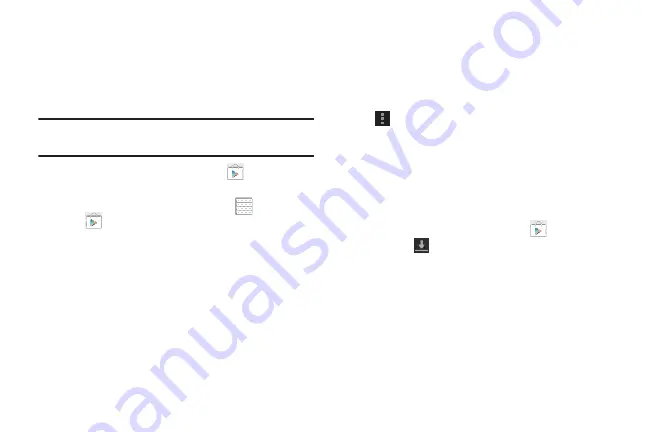
189
Play Store
Google Play Store brinda acceso a aplicaciones y juegos
descargables para que pueda instalarlos en su dispositivo.
También le permite proporcionar opiniones y comentarios
acerca de una aplicación, o marcar una aplicación que pudiera
no ser compatible con su dispositivo.
Consejo:
De manera predeterminada, en la pantalla de inicio
principal aparece un atajo a Play Store.
1.
Desde la pantalla de inicio, pulse en
Play Store
.
– o bien –
Desde una pantalla de inicio, pulse en
Aplicaciones
➔
Play Store
.
Si todavía no está conectado a su cuenta de Google,
aparecerá la pantalla Agregar una cuenta de Google.
•
Pulse en
Existente
, si ya tiene una cuenta de Google, o
Nueva
para crear una cuenta de Google.
Para obtener más información, consulte
2.
La primera vez que abra Play Store, lea los Términos del
servicio de Google Play™ y después pulse en
Aceptar
para continuar.
3.
Para explorar elementos que desea instalar, pulse en
Aplicaciones
,
Juegos
,
Música
,
Libros
o
Películas
. Pulse
en una ficha, como CATEGORÍAS, DESTACADOS,
PRINCIPALES NOVEDADES PAGAS o PRINCIPALES
NOVEDADES GRATUITAS para limitar la búsqueda.
4.
Para obtener ayuda con el uso de Google Play™, pulse en
Menú
➔
Ayuda
.
Actualizaciones para aplicaciones descargadas
Puede revisar si hay nuevas versiones de aplicaciones visitando
Google Play Store. Los elementos que tengan una nueva versión
disponible dirán
Actualizar
.
También puede seleccionar aplicaciones que le gustaría
actualizar automáticamente. Para ello:
1.
Desde la pantalla de inicio, pulse en
Play Store
.
2.
Pulse en
Aplicaciones instaladas
.
3.
Seleccione la ficha
INSTALADAS
para ver una lista de
aplicaciones de Play Store instaladas en su dispositivo.
Si existe una actualización disponible para la aplicación,
aparecerá Actualización.
4.
Pulse en una aplicación y después seleccione
Permitir
actualización automática
para activar la actualización
automática.
5.
Pulse en
Abrir
para abrir la aplicación en el dispositivo.
















































